Sei stanco di essere costantemente infastidito da pubblicità fastidiose e imperdibili mentre ascolti le tue canzoni preferite su Spotify? Un'esperienza così interrotta turba profondamente numerosi utenti gratuiti di Spotify poiché solo gli abbonati premium hanno accesso esclusivo alla musica senza pubblicità. Per questo, potresti considerare di rinunciare a Spotify.
Ma aspetta, ci sono alcune soluzioni praticabili. Anche con un account gratuito è possibile bloccare gli annunci Spotify e godersi un'esperienza musicale Spotify ininterrotta. Il seguente post ti mostrerà blocchi pubblicitari Spotify convenienti e accessibili con una guida passo passo su come bloccare gratuitamente gli annunci Spotify. Iniziamo.
Articolo correlato:Come ottenere Spotify Premium crackato su PC/Mac nel 2024
Parte 1. Blocca gli annunci Spotify su Windows/Mac
Sul tuo computer, Windows o Mac, scaricare un'app desktop Spotify o utilizzare Web Player è sempre un modo privilegiato per goderti il tuo viaggio musicale. La rimozione degli annunci Spotify, tuttavia, è disponibile solo per la versione premium. Non preoccuparti, ecco una guida completa su come sbarazzarsi degli annunci di Spotify senza un abbonamento premium con l'assistenza di due potenti programmi.
Blocca gli annunci su Spotify con Spotify Music Converter
Se sei un utente dell'app Spotify, basato su computer Convertitore di musica Spotify MuConvert sarà il tuo partner ideale. Questo strumento vanta stabilità ed efficienza eccezionali, consentendo agli utenti di farlo scarica la musica di Spotify gratuitamente con la loro qualità audio originale. Il suo Spotify Web Player integrato ti consente di scaricare direttamente i brani Spotify senza la necessità di un account Premium. Quindi puoi importare questi brani su Spotify per una meravigliosa esperienza musicale senza pubblicità.
Questo strumento versatile offre una gamma di codificatori popolari, inclusi MP3, M4A, FLAC, WAV, AIFF, AAC e ALAC, assicurando che i brani scaricati mantengano la loro integrità audio.
- Download gratuito di Spotify: Con questo strumento, puoi scaricare contenuti Spotify senza un piano premium sul tuo computer e immergerti in un mondo di melodie senza alcuna interruzione dopo aver importato questi brani scaricati su Spotify.
- Lettore web Spotify integrato: Accedere alla vasta libreria musicale di Spotify non è mai stato così facile. Il nostro convertitore è dotato di Spotify Web Player integrato, che ti consente di esplorare e goderti l'ampia raccolta di brani senza installare l'app Spotify.
- Conserva i tag ID3 per una gestione senza problemi: MuConvert Spotify Music Converter si prende cura dei dettagli, conservando tutti i tag ID3 essenziali e le informazioni sui metadati, inclusi titolo, artista, ID traccia e copertina dell'album, per ogni brano Spotify. Non c'è bisogno di modificare o gestire manualmente le tue tracce; tutto rimane organizzato e accessibile.
- Più formati di output: Spotify Music Converter offre diversi formati di output, inclusi MP3, M4A (AAC), WAV, FLAC, AIFF e M4A (ALAC). Questi formati garantiscono una perfetta compatibilità con un'ampia gamma di lettori e dispositivi, consentendoti di salvare i tuoi file musicali preferiti in modo permanente e goderti la riproduzione offline ovunque tu vada.
- Download personalizzabili di alta qualità: MuConvert Spotify Music Converter ti consente di scegliere la qualità di output preferita, che va da 128 Kbps a 320 Kbps cristallini. Inoltre, hai la libertà di modificare bit rate, frequenze di campionamento e altro, fornendo l'impostazione audio perfetta che si adatta alle tue esigenze.
Passaggio 1. Installa ed esegui MuConvert Spotify Music Converter
Fare clic sul pulsante Download per ottenere Convertitore di musica Spotify MuConvert. Una volta completata l'installazione, puoi avviarlo e accedere al suo lettore web, fai semplicemente clic sul pulsante "Accedi" per accedere al tuo account Spotify. Il software ti consente di scaricare musica da Spotify gratuitamente, così puoi accedere facilmente utilizzando le credenziali del tuo account Spotify gratuito.

Passaggio 2. Aggiungi tracce, album o playlist da scaricare
Seguendo i passaggi precedenti, puoi aggiungere brani da Spotify facendo clic sul pulsante verde "+" sull'interfaccia principale del convertitore di musica. Successivamente, apparirà una finestra più piccola, che ti consentirà semplicemente di trascinare e rilasciare un brano, un album o una playlist da Spotify direttamente nella finestra di aggiunta.

Passaggio 3. Scegli Formati e parametri di output preferiti
Per impostare il desiderato formato del file, accedere alla sezione “Preferenze” > “Avanzate”. Qui puoi selezionare tra una gamma di formati di file musicali, inclusi MP3, M4A, FLAC, WAV, AIFF, AAC e ALAC. Hai anche la possibilità di personalizzare il bitrate, la frequenza di campionamento e altri parametri rilevanti.

Per la Cartella di file posizione, fare clic su "Opzioni" > "Generale". Potrai specificare la cartella dei file personali in cui verrà archiviata la musica scaricata. Se preferisci mantenerlo come posizione predefinita, puoi lasciarlo invariato.
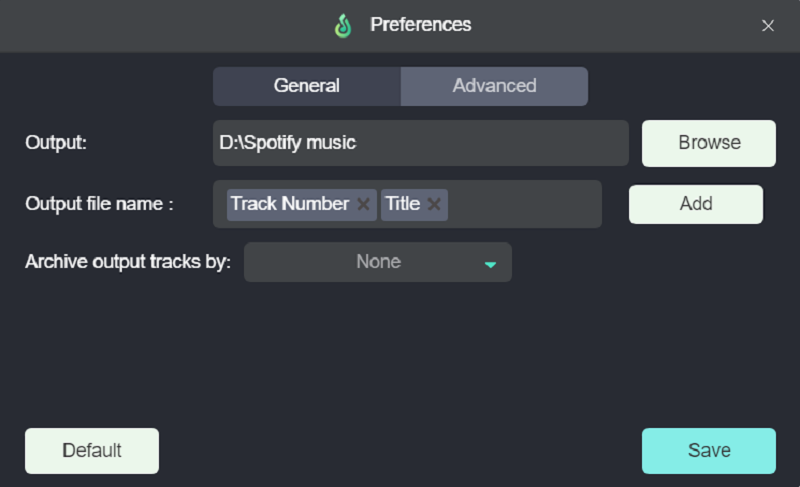
Passaggio 4. Scarica gratuitamente brani su Spotify
Infine, basta fare clic sul pulsante "Converti tutto" per avviare immediatamente il download gratuito dei brani Spotify. Grazie all'impressionante velocità 35 volte più veloce e alla comoda funzione di download batch, il processo di download verrà completato in pochissimo tempo, permettendoti di goderti i tuoi brani preferiti senza problemi.

Una volta completato il processo di conversione, puoi importare questi brani scaricati su Spotify e goderti i tuoi brani preferiti in modalità senza pubblicità.
Blocca gli annunci Spotify con l'estensione di Chrome
Se preferisci Spotify Web Player, ti consigliamo di bloccare gli annunci con alcune estensioni di Google Chrome come uBlock Origin, Adblock ed EZBlocker. Ben accolti dagli utenti di Spotify Web Player, possono funzionare perfettamente con open.spotify.com, rimuovendo gli annunci di Spotify dal caricamento e silenziandoli senza problemi, senza influire sull'altro audio sul dispositivo. Qui, questa parte si concentrerà sull'uso di uBlock Origin e darti una guida completa.
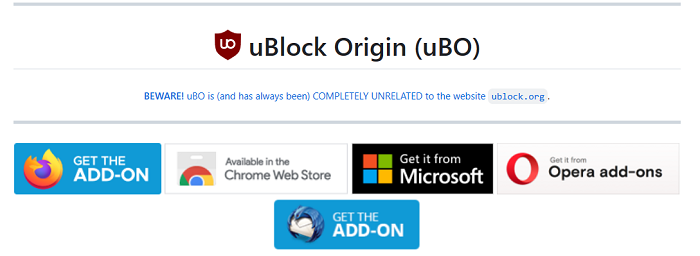
Passo 1: Apri il Chrome Web Store e cerca "uBlock Origin". Fare clic sul pulsante "Aggiungi a Chrome" per installare l'estensione.
Passo 2: Avvia Spotify Web Player in una nuova scheda. Quindi cerca e fai clic sull'icona di uBlock situata nella barra degli indirizzi di Chrome.
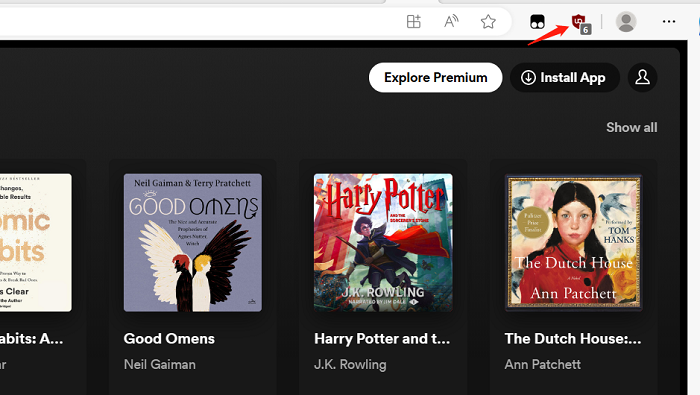
Passo 3: Fai clic sull'icona a forma di ingranaggio sul lato destro della finestra di ricarica per aprire la dashboard di uBlock Origin.
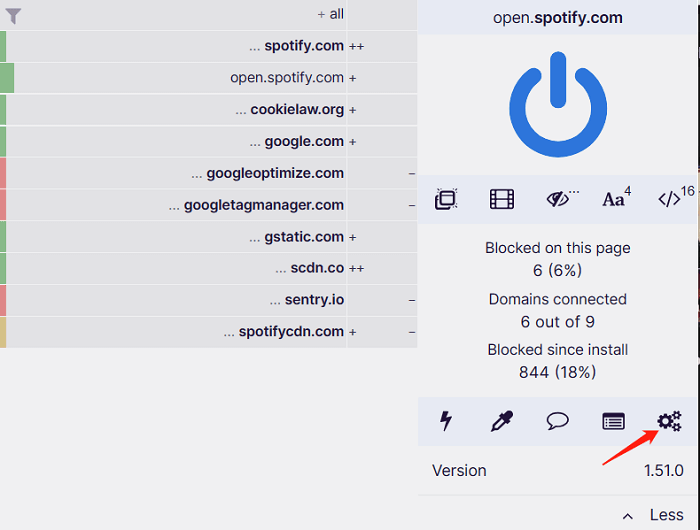
Passo 4: Quindi vai alla scheda “I miei filtri”.
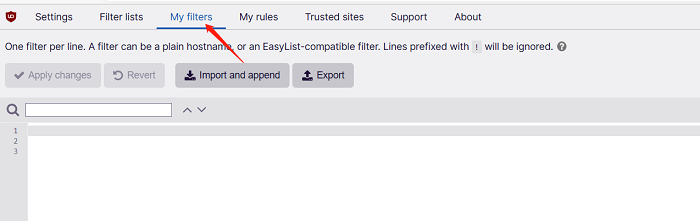
Passo 5: Aggiungi i seguenti filtri per bloccare gli annunci Spotify e premi "Applica modifiche" per salvare i filtri:
- bashCopia il codice
- ! Blocca gli annunci di Spotify
- ||audio-fa.scdn.co/ads/
- ||||imasdk.googleapis.com/js/sdkloader/ima3.js
- ||pagead2.googlesyndication.com/pagead/js/adsbygoogle.js
- ||www.googletagservices.com/tag/js/gpt.js
- ||www.googletagmanager.com/gtm.js
- ||www.google-analytics.com/analytics.js
- spotify.com###header-ad-container
- spotify.com###annuncio-leaderboard
- spotify.com##.contenitore-annuncio
uBlock Origin potrebbe non essere efficace in tutti i casi, poiché Spotify aggiornerà frequentemente i suoi metodi di pubblicazione degli annunci, il che potrebbe comportare l'impossibilità per uBlock Origin di bloccare tutti gli annunci in modo coerente. Così, Convertitore di musica Spotify MuConvert potrebbe essere un buon modo, dal momento che puoi scaricare gratuitamente i brani di Spotify e ascoltarli offline, eliminando gli annunci di Spotify.
Parte 2. Come bloccare gli annunci su Spotify su iOS/Android
Se desideri ascoltare Spotify sull'app mobile, ci sono anche due diversi strumenti che ti offrono un'esperienza musicale senza pubblicità. Ora, approfondiamo questi due possibili modi per bloccare gli annunci su Spotify mobile.
Rimuovi gli annunci Spotify con StopAd
StopAd è un software di blocco degli annunci progettato per impedire la visualizzazione di pubblicità intrusive e fastidiose su varie piattaforme Internet. Questo ad blocker si distingue come una delle migliori scelte per gli utenti iOS, Android, Windows e Mac. Utilizzando questo strumento efficiente, puoi bloccare facilmente gli annunci su Spotify senza alcun costo.
Passo 1: Scarica e installa StopAd dal sito Web ufficiale sul tuo iPhone e avvialo.

Passo 2: Individua l'opzione Impostazioni in StopAd e toccala. In Impostazioni, seleziona "Applicazioni", quindi seleziona "Cerca app". Cerca Spotify nell'elenco e fai clic su di esso.
Passo 3: Una volta visualizzato Spotify, seleziona la casella di controllo accanto ad esso per abilitare il filtro per l'app.
Passo 4: Fai clic su "Aggiungi al filtro" per confermare l'impostazione del blocco degli annunci per Spotify.
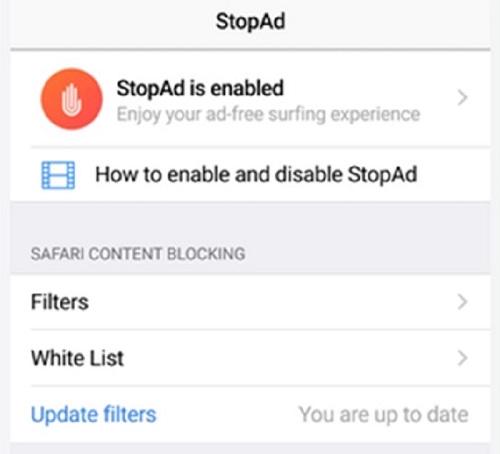
Sbarazzati degli annunci di Spotify con Mutify
Mutify si distingue come un'eccezionale app per il silenziamento degli annunci di Spotify, che ti offre un'esperienza di ascolto senza interruzioni e senza pubblicità. Completamente gratuito e funzionante in background, Mutify rileva automaticamente quando Spotify riproduce un annuncio e riduce prontamente il volume della musica a zero. Pertanto, puoi assaporare la tua musica preferita senza essere interrotto da quelle fastidiose e rumorose pubblicità di Spotify.
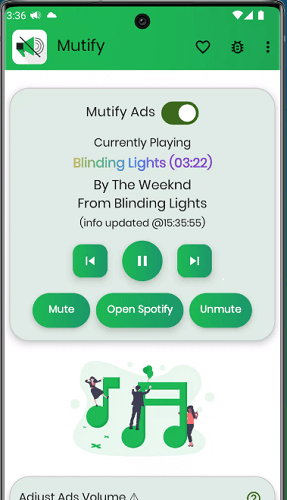
Passo 1: Installazione Mutificare dal Google Play Store e apri l'app Spotify sul tuo dispositivo.
Passo 2: Accedi al menu Impostazioni e trova la "funzione Stato trasmissione dispositivo". Attiva il cursore accanto ad esso per abilitare questa opzione.
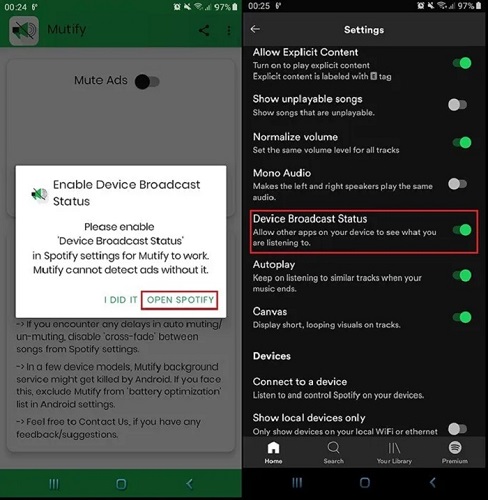
Passo 3: Chiudi l'app Spotify e vai alle Impostazioni del tuo telefono. Cerca "Ottimizzazione batteria" e toccalo. Nel menu Ottimizzazione batteria, seleziona "Non ottimizzato", quindi tocca "Tutte le app". Dall'elenco delle app, trova e tocca "Mutifica". Quindi scegli "Non ottimizzare" per disabilitare le ottimizzazioni della batteria specificatamente per Mutify.
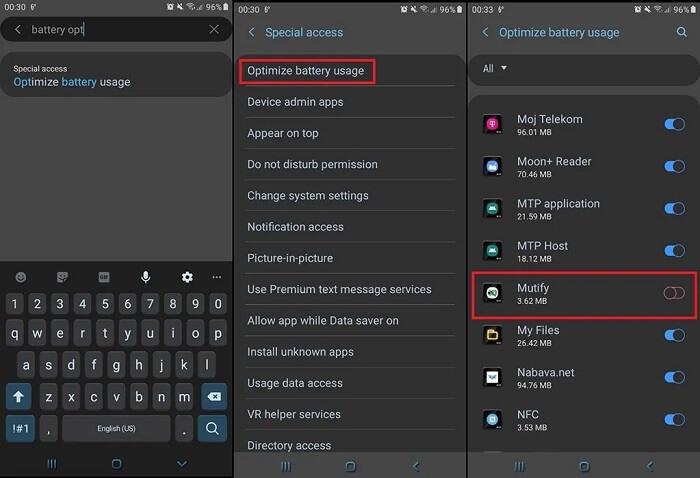
Passo 4: Riapri Mutify e tocca l'opzione "L'ho abilitato" per attivare lo stato di trasmissione del dispositivo. Attiva/disattiva il dispositivo di scorrimento accanto a "Disattiva annunci" in Mutify. Con questa impostazione attiva, Mutify silenzierà immediatamente gli annunci Spotify durante la riproduzione.
Prima di utilizzare Mutify, è necessario abilitare "Stato trasmissione dispositivo" nelle impostazioni di Spotify per far funzionare correttamente Mutify. Se sei un utente iOS, devi anche disattivare la modalità di risparmio energetico per assicurarti che funzioni ininterrottamente in background. Inoltre, Mutify disattiva semplicemente gli annunci invece di rimuoverli completamente.
Suggerimento bonus: aggiorna l'account gratuito a Premium per bloccare gli annunci Spotify
Se sei un utente Spotify dedicato e preferisci un'esperienza premium senza passare a metodi o strumenti di terze parti, rinnovare direttamente il tuo abbonamento Spotify Premium è l'opzione più semplice. Inoltre, ci sono vari modi per ottieni una prova gratuita di Spotify Premium. Con Spotify Premium, puoi goderti l'ascolto senza pubblicità, i download offline e l'audio di alta qualità, tra le altre funzionalità aggiuntive.
Ecco i passaggi per l'abbonamento a premium.
Passo 1. Vai su Pagina ufficiale di Spotify Premium.
Questo aprirà la pagina Spotify Premium. Assicurati di accedere all'account corretto se ne hai già uno configurato.
- Se non disponi di un account, puoi prima registrarti per un account gratuito.
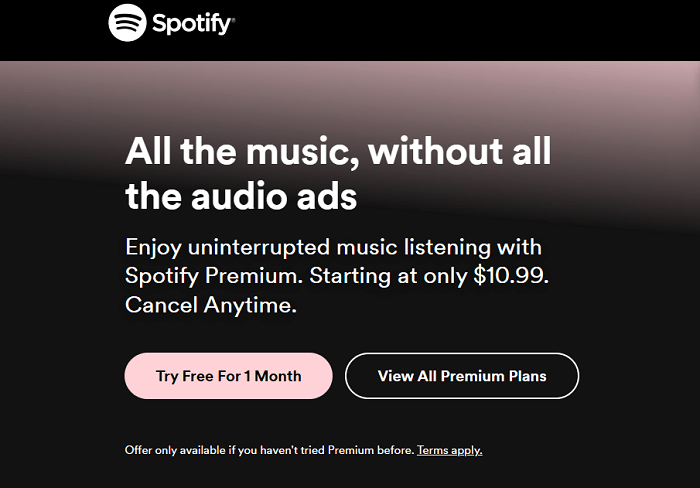
Passo 2. Fai clic sul pulsante "Prova gratuitamente per 1 mese" situato nella parte superiore della pagina per la tua prova gratuita di 1 mese. Tieni presente che se hai già utilizzato la prova gratuita, non potrai registrarti per un'altra. Tuttavia, puoi esplorare i diversi piani Premium e aggiornare il tuo account facendo clic su "VISUALIZZA tutti i piani Premium" per accedere ai dettagli del piano.
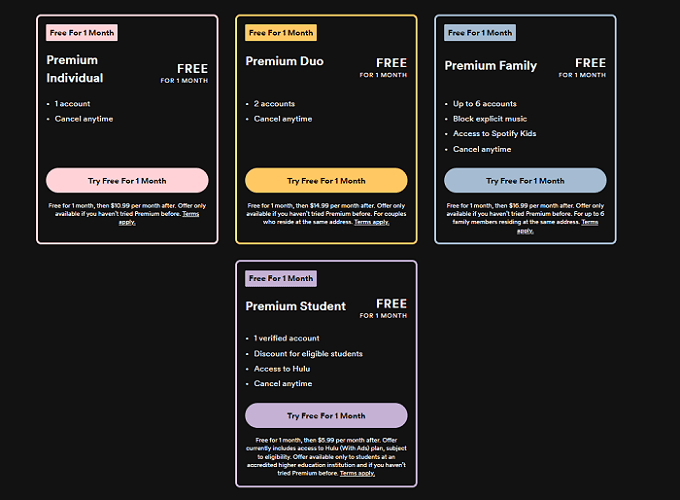
Passo 3. Scegli un piano Premium: esistono 4 tipi di piani Spotify Premium, come piani individuali, familiari e per studenti. Seleziona il piano più adatto alle tue esigenze.
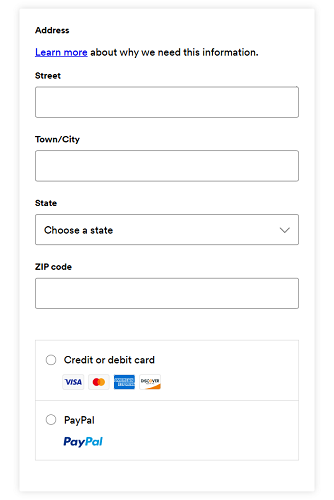
Passo 4. Scegli il tuo metodo di pagamento preferito: dall'elenco a discesa, seleziona come desideri pagare. Le opzioni di pagamento possono variare a seconda della tua regione, ma nella maggior parte dei casi puoi utilizzare una carta di debito, una carta di credito o PayPal.
Passo 5. Dopo aver completato tutti i passaggi, premi semplicemente "Acquista ora".
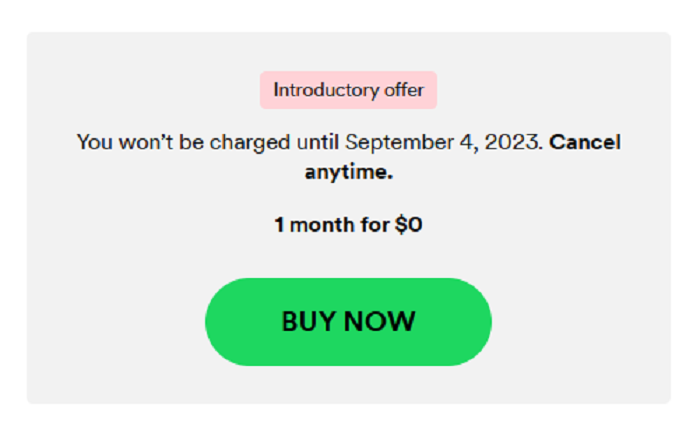
Passo 6. Se ti qualifichi per la prova gratuita di 2 mesi, inizierà immediatamente. Tuttavia, se non sei idoneo, ti verrà addebitato un importo e il tuo account verrà aggiornato all'abbonamento Premium.
Una volta entrato nel piano Premium, verranno effettuati addebiti ricorrenti ogni 30 giorni fino a quando non decidi di annullare l'abbonamento.
Domande frequenti sul blocco degli annunci Spotify
D1: Gli ad blocker di Spotify sono legali da usare?
L'utilizzo di ad blocker o qualsiasi software che eluda la pubblicità su una piattaforma potrebbe violare i termini di servizio della piattaforma. Di conseguenza, Spotify può adottare misure per rilevare e impedire l'uso di ad blocker. Potrebbero sospendere o vietare gli account trovati a utilizzare tali strumenti in violazione dei loro termini di servizio. Sulla base di ciò, l'aggiornamento del tuo account a un piano premium ti salverà da tale ansia.
D2: Perché Ads Blocker non funziona su Spotify?
Se il tuo ad blocker non funziona più su Spotify, potrebbe essere perché l'app ha implementato nuovi meccanismi di rilevamento degli annunci. Il software di blocco degli annunci potrebbe avere difficoltà a bypassare queste misure aggiornate. Per risolvere il problema, puoi provare ad aggiornare il tuo software di blocco degli annunci all'ultima versione o esplorare soluzioni alternative. Inoltre, puoi pagare una fattura mensile per Spotify Premium per rimuovere gli annunci.
Tuttavia, se preferisci ascoltare musica senza pubblicità senza un canone mensile, ti consigliamo vivamente di utilizzare Convertitore di musica Spotify MuConvert. Questo strumento affidabile viene fornito con un lettore Spotify integrato che ti consente di scaricare brani senza pubblicità e goderti l'ascolto offline gratuitamente.
Conclusione
Gli strumenti forniti in questo post sono tutti utilizzabili per bloccare gli annunci su Spotify senza premium. Confrontando questi strumenti, se sei un utente Spotify su dispositivo mobile, StopAd sarà la tua prima scelta. Se ti piacciono le belle melodie sul computer, Convertitore di musica Spotify MuConvert può essere il tuo partner ideale in quanto ti risparmierà un abbonamento premium e ti offrirà un mondo musicale fluido e inarrestabile.
Converti Spotify Music in MP3 a 320kbps
Trascina e rilascia per convertire facilmente brani, album, playlist e podcast di Spotify in MP3.











